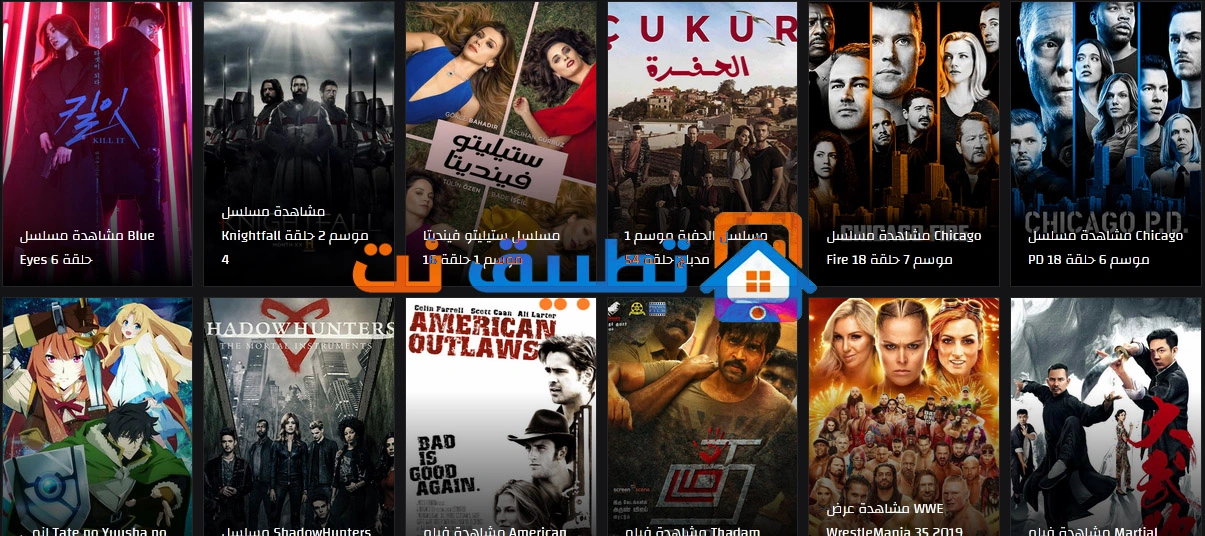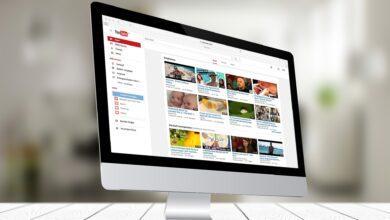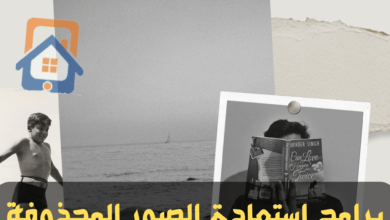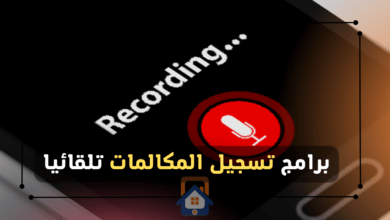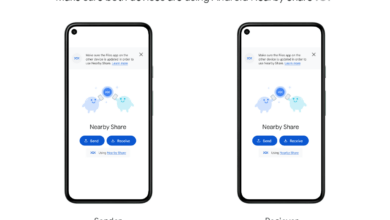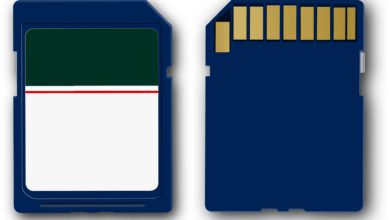أفضل 7 إضافات متصفح جوجل كروم
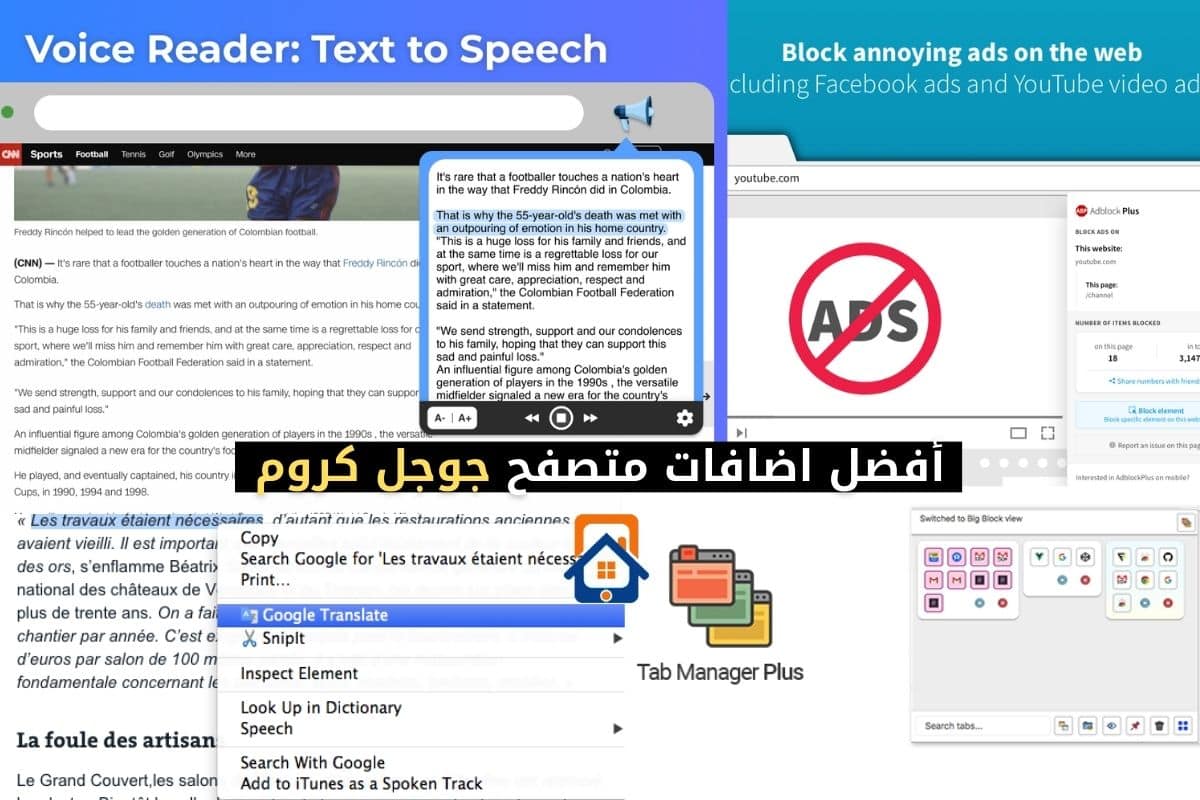
متصفح جوجل كروم هو واحد من أكثر المتصفحات استخدامًا حول العالم، ويتيح للمستخدمين تخصيص تجربتهم عبر إضافات تعزز الوظائف وتوفر سهولة في الاستخدام.
في هذا المقال، سنستعرض أفضل 5 إضافات لجوجل كروم مع التركيز على عيوبها ومميزاتها وطريقة تثبيتها.
أفضل إضافات جوجل كروم
في عالم التصفح الرقمي المتسارع، تلعب إضافات متصفح جوجل كروم دورًا حيويًا في تعزيز تجربة المستخدم.
نقم لكم أفضل 5 إضافات لجوجل كروم مميزة تبرز بفعاليتها وتوفيرها لميزات فريدة، فتسهم في جعل استخدام جوجل كروم أكثر فعالية وتنظيمًا، من حماية كلمات المرور إلى تحسين تجربة القراءة وترجمة النصوص بسرعة، تقدم هذه الإضافات حلاً شاملاً لاحتياجات المستخدمين اليومية.
1. إدارة كلمات المرور: LastPass
إضافة “LastPass” هي أحد أفضل الحلول لإدارة كلمات المرور بشكل آمن وفعال داخل متصفح جوجل كروم. تأتي هذه الإضافة بمجموعة من المميزات التي تجعل تجربة تصفح المستخدم أكثر أمانًا وسهولة.
المميزات:
- تخزين آمن لكلمات المرور: يتيح LastPass للمستخدمين حفظ وتخزين كلمات المرور الخاصة بهم بشكل آمن في خزانة مشفرة، مما يقلل من مخاطر فقدان أو تسريب هذه المعلومات.
- توليد كلمات مرور قوية: تقدم الإضافة خاصية توليد كلمات مرور قوية وفريدة تلقائيًا، مما يزيد من قوة الحماية ضد الاختراقات والهجمات.
- سهولة الوصول عبر الأجهزة: يمكن للمستخدمين الوصول إلى كلمات المرور الخاصة بهم بسهولة عبر أجهزة متعددة، سواء كانوا يستخدمون جهاز الكمبيوتر أو الهاتف الذكي، مع الحفاظ على تزامن البيانات.
- ملء تلقائي للنماذج: توفير خاصية ملء تلقائي للنماذج والمعلومات الشخصية على الإنترنت، مما يوفر الوقت ويسهل على المستخدمين تصفح الويب.
العيوب:
- اعتماد إضافة خارجية: يمكن أن يفضل بعض المستخدمين الاعتماد على الخيارات المدمجة في المتصفح بدلاً من الاعتماد على إضافات خارجية، وذلك لأسباب تتعلق بالأمان والثقة.
- قد تتعارض مع بعض المواقع: قد تواجه بعض المواقع تعارضًا مع LastPass، مما يتسبب في تجربة استخدام غير مثلى في بعض الحالات.
كيفية التثبيت:
لتثبيت إضافة LastPass على متصفح جوجل كروم:
- قم بزيارة متجر Chrome Web Store.
- ابحث عن “LastPass”.
- انقر على “إضافة إلى Chrome” واتبع التعليمات لإكمال عملية التثبيت.
باختصار، إذا كنت تبحث عن حلاً شاملاً وآمناً لإدارة كلمات المرور، فإن LastPass تعد إضافة ممتازة توفر ميزات متقدمة وتسهل على المستخدمين حماية حساباتهم الرقمية بكفاءة.
2. حظر الإعلانات: AdBlock Plus
إضافة “AdBlock Plus” تعتبر من بين الحلول الرائدة في حظر الإعلانات داخل متصفح جوجل كروم. توفر هذه الإضافة وسيلة فعالة لتحسين تجربة التصفح عبر إزالة الإعلانات المزعجة والبوب أب، مما يجعل الصفحات تحمل بشكل أسرع وتوفر بيئة أكثر هدوءًا وتركيزًا للمستخدم.
المميزات:
- حظر الإعلانات المزعجة: توفر AdBlock Plus وظيفة فعالة لحظر الإعلانات المزعجة، سواء كانت عبارة عن صور متحركة، أو إعلانات فيديو غير مرغوب فيها.
- تحسين سرعة التحميل: من خلال حظر الإعلانات، يمكن للإضافة تحسين سرعة تحميل الصفحات، حيث يتم تقليل حجم البيانات التي يجب تحميلها.
- قابلية التخصيص: تتيح AdBlock Plus للمستخدمين تخصيص إعدادات الحظر والسماح بظهور إعلانات معينة على بعض المواقع إذا كانوا يرغبون في ذلك.
العيوب:
- فقدان دخل المواقع: يعتمد العديد من المواقع على إيرادات الإعلانات لتمويل خدماتها، ولذلك قد يؤدي حظر الإعلانات إلى فقدان هذه المصادر.
- تأثير على تصميم المواقع: قد يؤدي حظر الإعلانات إلى تأثير على تصميم بعض المواقع، خاصة إذا كانت تعتمد على الهيكلية الإعلانية في ترتيب المحتوى.
كيفية التثبيت:
لتثبيت إضافة AdBlock Plus على متصفح جوجل كروم:
- قم بزيارة متجر Chrome Web Store.
- ابحث عن “AdBlock Plus”.
- انقر على “إضافة إلى Chrome” واتبع التعليمات لإكمال عملية التثبيت.
بشكل عام، إضافة AdBlock Plus تعتبر أداة قوية للمستخدمين الذين يرغبون في تخصيص تجربتهم عبر الإنترنت عن طريق إزالة الإعلانات المزعجة. ومع ذلك، يجب أن يكون المستخدمين على دراية بالتأثيرات المحتملة على الدخل الموقع وتصميم الصفحات أثناء استخدام هذه الإضافة.
3. تحسين القراءة: Mercury Reader
إضافة “Mercury Reader” تعتبر أحد الأدوات الممتازة التي تساعد في تحسين تجربة القراءة على متصفح جوجل كروم. تقدم هذه الإضافة واجهة قراءة نظيفة ومريحة، مما يساهم في تخفيف التشتت وتحسين التركيز أثناء استعراض المحتوى على الويب.
المميزات:
- تحسين تجربة القراءة: يقدم Mercury Reader واجهة قراءة خالية من العناصر المزعجة مثل الإعلانات والرموز غير الضرورية، مما يسهم في تحسين تركيز المستخدم على النص.
- تخفيف التشتت: تقوم الإضافة بإزالة العناصر الغير ضرورية والمشتتة في الصفحة، مثل الروابط والإعلانات، مما يجعل تجربة القراءة أكثر سلاسة.
- تخصيص الخطوط والألوان: يتيح Mercury Reader للمستخدمين تخصيص الخطوط والألوان وفقًا لتفضيلاتهم الشخصية، مما يتيح لهم قراءة النصوص بشكل مريح.
العيوب:
- قد لا تكون ملائمة لبعض المواقع: بعض المواقع قد تعتمد على تصميمها الخاص، وقد تجعل إضافة Mercury Reader غير ملائمة لبعض هذه المواقع.
- فقدان بعض التفاصيل: في بعض الحالات، قد يؤدي إزالة بعض العناصر إلى فقدان بعض التفاصيل أو الصور التي قد تكون هامة.
كيفية التثبيت:
لتثبيت إضافة Mercury Reader على متصفح جوجل كروم:
- قم بزيارة متجر Chrome Web Store.
- ابحث عن “Mercury Reader”.
- انقر على “إضافة إلى Chrome” واتبع التعليمات لإكمال عملية التثبيت.
باختصار، إذا كنت تبحث عن وسيلة لتحسين تجربة القراءة على الويب، فإن إضافة Mercury Reader تعتبر خيارًا رائعًا لتحسين التركيز وتوفير واجهة قراءة مريحة. ومع ذلك، يجب أن يكون المستخدمين على علم بأنها قد لا تكون مناسبة لجميع المواقع والمحتويات.
4. إدارة التبويبات: One Tab
إضافة “One Tab” هي أداة فعالة لإدارة التبويبات على متصفح جوجل كروم. تقدم هذه الإضافة حلاً ذكيًا لمشكلة التبويبات المفتوحة بكثرة، حيث يمكن للمستخدم تحويل تبويباته إلى قائمة منظمة بشكل فعّال.
المميزات:
- تحويل التبويبات إلى قائمة: يُمكن لـ One Tab تحويل جميع التبويبات المفتوحة إلى قائمة واحدة، مما يسهم في ترتيب وتنظيم العديد من التبويبات بشكل فعال.
- توفير موارد النظام: عند استخدام العديد من التبويبات، يقلل One Tab من استهلاك موارد النظام وذاكرة الوصول العشوائي (RAM)، مما يساعد على تحسين أداء المتصفح.
- استعادة التبويبات بسهولة: يمكن للمستخدم استعادة التبويبات المحفوظة بسهولة بنقرة واحدة، مما يوفر وقتًا وجهدًا.
- تخصيص القائمة: يتيح للمستخدم تخصيص قائمة One Tab بتغيير الألوان وترتيب التبويبات حسب الحاجة.
العيوب:
- فقدان بعض البيانات: يجب على المستخدمين أن يكونوا حذرين لتحفظ قائمة One Tab بانتظام، حيث يمكن أن يؤدي فقدان بيانات الجلسة إلى فقدان بعض التبويبات.
- قد لا تكون مناسبة للجميع: لا يحب البعض فكرة تحويل التبويبات إلى قائمة، ويفضلون الوصول المباشر إلى التبويبات المفتوحة.
كيفية التثبيت:
لتثبيت إضافة One Tab على متصفح جوجل كروم:
- قم بزيارة متجر Chrome Web Store.
- ابحث عن “One Tab”.
- انقر على “إضافة إلى Chrome” واتبع التعليمات لإكمال عملية التثبيت.
باختصار، إضافة One Tab توفر حلاً مفيدًا لتنظيم وإدارة التبويبات على متصفح جوجل كروم، مما يسهم في توفير موارد النظام وتحسين تجربة التصفح. ومع ذلك، يجب على المستخدمين أن يتعاملوا معها بعناية لتجنب فقدان البيانات غير المحفوظة.
5. الترجمة الفورية: Google Translate
إضافة “Google Translate” هي أداة قوية توفر خدمة الترجمة الفورية على متصفح جوجل كروم. تمكّن هذه الإضافة المستخدمين من ترجمة النصوص بسرعة وسهولة من لغة إلى أخرى، مما يسهم في تحسين تفاعل المستخدمين مع المحتوى عبر الإنترنت.
المميزات:
- ترجمة سريعة وفعّالة: توفر Google Translate ترجمة فورية للنصوص، مما يسمح للمستخدمين بفهم المحتوى بسرعة دون الحاجة إلى الانتقال إلى صفحة ترجمة منفصلة.
- دعم لعدة لغات: تقدم الإضافة دعمًا لعدة لغات، مما يتيح للمستخدمين ترجمة النصوص بين مجموعة واسعة من اللغات المدعومة.
- سهولة الاستخدام: تعتبر واجهة استخدام Google Translate سهلة وبسيطة، حيث يمكن للمستخدمين نسخ النص المراد ترجمته ولصقه مباشرة في الإضافة.
- ترجمة صوتية: تقدم بعض الإصدارات تقنية ترجمة صوتية، مما يتيح للمستخدمين ترجمة الكلمات أو الجمل ببساطة عبر النطق.
العيوب:
- دقة الترجمة: قد تعاني بعض الترجمات من قليل من عدم الدقة، خاصة فيما يتعلق بالجمل المعقدة أو المصطلحات الفنية.
- قيود الترجمة الأوتوماتيكية: في بعض الحالات، قد لا تتفوق الترجمة الآلية عن الترجمة البشرية في فهم السياق والمعاني العميقة.
كيفية التثبيت:
لتثبيت إضافة Google Translate على متصفح جوجل كروم:
- قم بزيارة متجر Chrome Web Store.
- ابحث عن “Google Translate”.
- انقر على “إضافة إلى Chrome” واتبع التعليمات لإكمال عملية التثبيت.
باختصار، إضافة Google Translate توفر وسيلة سهلة وسريعة لترجمة النصوص أثناء تصفح الإنترنت، مما يساعد المستخدمين في التفاعل مع المحتوى بغض النظر عن اللغة التي يتحدثها.
في الختام: تختلف احتياجات المستخدمين، ولكن هذه الإضافات تقدم تجربة محسنة لمتصفح جوجل كروم. يجب على المستخدمين أن يكونوا حذرين ويقيموا العيوب والمميزات بناءً على احتياجاتهم الشخصية واستخدامهم اليومي للمتصفح.